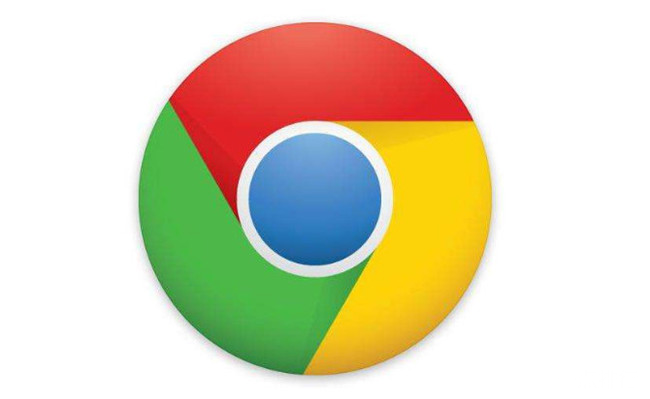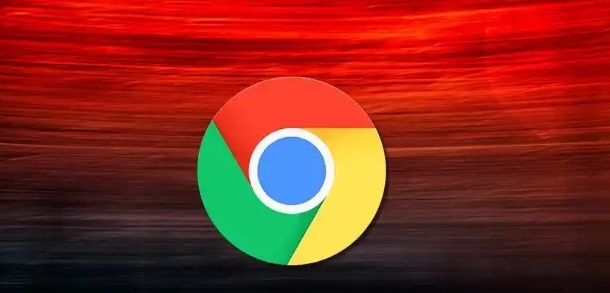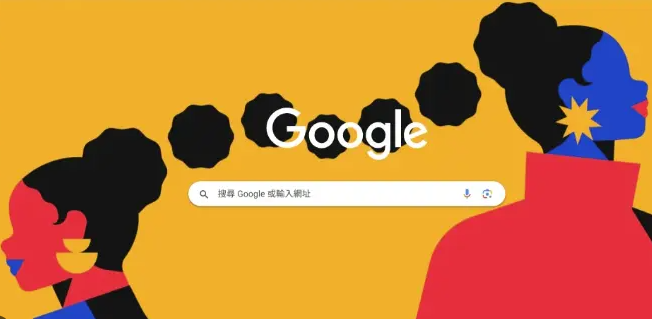如何在Chrome浏览器中减少无用资源的加载

在如今的网络环境中,浏览器的加载速度对于用户体验至关重要。Chrome浏览器作为一款广泛使用的浏览器,我们可以通过一些设置和操作来减少无用资源的加载,从而提高浏览效率。
首先,我们可以清理浏览器缓存。过多的缓存文件可能会占用大量磁盘空间,并且影响浏览器的加载速度。打开Chrome浏览器,点击右上角的菜单按钮,选择“更多工具” - “清除浏览数据”。在弹出的窗口中,选择要清除的内容,如浏览历史记录、下载记录、缓存等,然后点击“清除数据”按钮。定期清理缓存可以释放磁盘空间,并确保浏览器在加载网页时不会受到旧缓存文件的影响。
其次,禁用不必要的扩展程序。虽然扩展程序可以为我们提供很多便利,但过多或不常用的扩展程序也会消耗系统资源,导致浏览器加载缓慢。点击Chrome浏览器右上角的菜单按钮,选择“更多工具” - “扩展程序”。在扩展程序页面中,可以看到已安装的所有扩展程序,对于那些不常用的或者不确定是否需要的扩展程序,可以将其禁用或卸载。
另外,优化浏览器的启动项也能减少无用资源的加载。有些网站可能会在浏览器启动时自动运行一些脚本或插件,这些可能会影响浏览器的启动速度。我们可以通过在Chrome浏览器中设置禁止某些网站自动运行脚本或插件。点击右上角的菜单按钮,选择“设置”,然后在“隐私设置和安全性”部分,找到“网站设置”。在这里,可以根据需要对各个网站的权限进行设置,例如禁止自动播放媒体、禁止弹窗等。
还可以利用浏览器的开发者工具来分析和优化网页加载。按下F12键打开开发者工具,切换到“网络”选项卡。在网络选项卡中,可以查看网页的各个资源加载情况,包括HTML、CSS、JavaScript、图片等。通过分析这些资源的加载时间,找出加载较慢的资源,并进行相应的优化。例如,压缩图片大小、合并CSS和JavaScript文件等。
最后,及时更新Chrome浏览器也是重要的一步。浏览器开发者会不断优化性能和修复安全漏洞,更新到最新版本可以获得更好的性能和安全性。点击右上角的菜单按钮,选择“帮助” - “关于Google Chrome”,浏览器会自动检查是否有可用的更新,如果有,按照提示进行更新即可。
通过以上这些方法,我们可以有效地减少Chrome浏览器中无用资源的加载,提高浏览器的加载速度和性能,从而获得更好的浏览体验。希望这些技巧能帮助到你,让你在使用Chrome浏览器时更加流畅和高效。
猜你喜欢